
Teenuse Google'i Pilvprintimine kasutamine
Google'i Pilvprintimine on teenus, mis võimaldab Google'i kontot omaval isikul printida nutitelefonist, tahvelarvutist või Internetiga ühendatud arvutist, kasutades Google'i Pilvprintimisega ühilduvaid rakendusi. Erinevalt tavapärasest arvutist printimisest ei ole sel juhul vaja printeridraiverit.
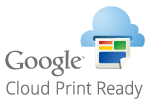
 |
Printeri registreerimiseks ja Google'i Pilvprintimise abil printimiseks on vajalik keskkond, kus saate luua ühenduse Internetiga. Lisaks tuleb kliendil maksta kõik Internetiühenduse tasud. Google'i Pilvprintimine ei pruugi kõikides riikides või piirkondades olla saadaval. Teenus Google'i Pilvprintimine ei toeta printimist IPv6 aadressidelt. |
 |
Google'i Pilvprintimiseks peab olema Google'i konto. Kui teil pole Google'i kontot, looge konto Google'i veebisaidil. |
Printeri praeguste sätete kontrollimine
Enne pilvprintimise konfigureerimist kontrollige järgmist.
Veenduge, et printeri jaoks on konfigureeritud IPv4 aadress ja et printer suudab pidada sidet võrgus olevate arvutitega.
Ühenduse loomine kaabelühendusega kohtvõrguga
Ühenduse loomine traadita side kohtvõrguga
Ühenduse loomine kaabelühendusega kohtvõrguga
Ühenduse loomine traadita side kohtvõrguga
Veenduge, et printeri kuupäev ja kellaaeg on seatud õigeks. Kuupäeva ja kellaaja seadistamine
Kui on seatud osakonna ID haldus, siis veenduge, et saate arvutist printida ilma osakonna ID-d või PIN-koodi sisestamata. Tööde blokeerimine, kui osakonna ID pole teada
Printeri registreerimine teenuses Google'i Pilvprintimine
Kui registreerite printeri teenuses Google'i Pilvprintimine, saate printida asukohast olenemata.
 |
Lisateavet põhitoimingute kohta, mis on vajalikud printeri Remote UI (Kaugkasutajaliidese) abil seadistamiseks, leiate jaotisest Menüüsuvandite seadistamine tarkvara Remote UI (Kaugkasutajaliides) kaudu. |
1
Käivitage Remote UI (Kaugkasutajaliides) ja logige sisse süsteemihaldurirežiimis. Tarkvara Remote UI (Kaugkasutajaliides) käivitamine
2
Klõpsake portaali leheküljel valikut [Settings/Registration]. Tarkvara Remote UI (Kaugkasutajaliides) kuva
3
Valige [Network Settings]  [Google Cloud Print Settings].
[Google Cloud Print Settings].
 [Google Cloud Print Settings].
[Google Cloud Print Settings].4
Klõpsake nuppu [Edit], et avada [Basic Settings].
5
Märkige märkeruut [Use Google Cloud Print]  [OK].
[OK].
 [OK].
[OK].6
Klõpsake valikus [Register] nuppu [Registration Status].

Printeri uuesti registreerimine
Printeri uuesti registreerimiseks kustutage esmalt eelmine registreerimine.
7
Klõpsake URL-linki kuval [URL for Registration].
8
Printeri registreerimiseks järgige kuvatavaid juhiseid.
Printida saab nüüd rakendustest, mis toetavad Google'i Pilvprintimist, näiteks rakendusest Google Chrome™.

Uusimate rakenduste kohta, mis toetavad Google'i Pilvprintimist, leiate teavet Google'i Pilvprintimise veebisaidilt.
 |
Sätete konfigureerimine juhtpaneelilPilvprintimise funktsiooni saate lubada või keelata valikus <Menüü> kuval Avamenüü. <Google'i pilvprintimise seaded> Mobiilseadme või Google Chrome'i kaudu registreerimineSaate oma printeri registreerida ka mobiilseadme või Google Chrome'i kaudu. Printeri ekraanil kuvatakse enne registreerimise lõpuleviimist kinnituskuva. Valige registreerimise lõpetamiseks <Jah>. Registreerimisjuhiste saamiseks lugege teenuse Google'i Pilvprintimine veebisaidil teie mobiilseadme kohta käivat juhendit. |